Servis düzeyi sözleşmelerini yapılandırma
İpucu
Dynamics 365 Customer Service uygulamasını ücretsiz olarak denemek isterseniz 30 günlük deneme sürümüne kaydolabilirsiniz.
Müşteri Hizmetleri Merkezi'nde yapılandırılan servis düzeyi sözleşmeleri (SLA'lar) ile aşağıdakileri yapabilirsiniz:
- Microsoft Power Automate uygulamasında kullanıma hazır eylemleri kullanın.
- İş saatlerini tanımlayın; öncelik ve kriterlere dayalı farklı çalışma saatleri için, SLA öğelerini takip etmeye yardımcı olan SLA KPI ve SLA öğesi düzeyindeki SLA'ları duraklatın veya sürdürün. SLA KPI düzeyi veya SLA öğe düzeyindeki duraklatma ayarları, daha ayrıntılı bir düzeyde duraklama koşulları tanımlamanız için size ekstra esneklik kazandırır.
- Servis talebi yaşam döngüsünde, farklı başlangıç noktalarında birden fazla SLA KPI'sı tetiklenebilir. Aşağıdaki şekilde genel bir çözüm süresini nasıl tanımlayabileceğiniz ve farklı başlangıç noktalarında SLA KPI'larını nasıl belirleyebileceğiniz gösterilmektedir.
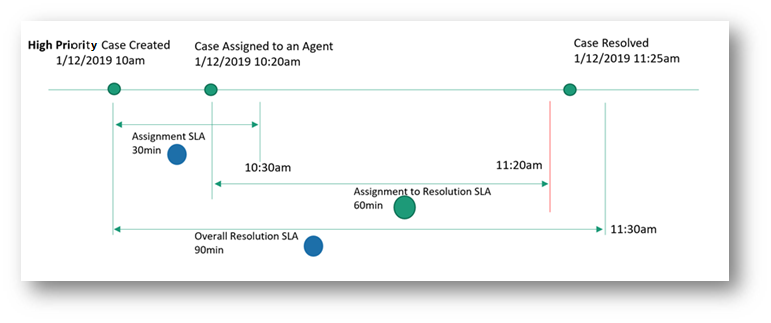
Müşteri Hizmetleri Merkezi'nde SLA'ları yapılandırmak için:
Not
Yalnızca Customer Service gibi Customer Engagement uygulamaları olan ortamlarda SLA'lar oluşturabilirsiniz çünkü SLA'lar varsayılan olarak bu uygulamalarda kullanılabilir.
Önkoşullar
Kuruluşunuz için SLA'ları yapılandırmadan önce aşağıdaki gereksinimleri gözden geçirin:
Sistem Yöneticisi, Sistem Özelleştirici veya Müşteri Hizmetleri Yöneticisi rolü size atanmış olmalıdır. Ayrıca Güvenlik>Güvenlik Rolleri>Özel Varlıklar'da aşağıdaki izinlerin verildiğinden emin olun:
-
CSR Yöneticisi
- Bağlayıcı: Departman düzeyindeki tüm izinler.
- SLAKPI: Departman düzeyinde oluşturma izni, üst-alt düzeyde silme izni ve kuruluş düzeyindeki diğer izinler.
- ProcessStageParameter: Departman düzeyindeki tüm izinler.
- Müşteri Hizmetleri Temsilcisi: SLA KPI varlığı için kuruluş düzeyinde okuma izni.
-
CSR Yöneticisi
Power Automate Lisansı SLA KPI kurulumu durumlarında kullanıcı oluşturma eylemleri için kullanılabilir.
Hedef varlıkları tanımlayın ve özelleştirmeleri ekleyin. SLA'ları izlemek üzere hedef varlıklara özelleştirmeler eklemek için aşağıdaki adımları uygulayın:
SLA'nın yapılandırılması gereken varlıkta bir arama alanı oluşturun ve bunu bir SLA KPI'sı kurulumuyla ilişkilendirin. Arama alanları, SLA'yı varlık formundaki zamanlayıcıda görüntüleyebilmeniz ve SLA'larınızı izleyebilmeniz için oluşturulur. Daha fazla bilgi için bkz. Alanlar oluşturma ve düzenleme. Örneğin, "KPI tarafından iletildi" için servis talebinde bir SLA'yı izlemek üzere Servis Talebi varlığında EscalatedByKPI olarak bir alan oluşturmanız ve Arama olarak Veri Türü ve SLA KPI'si Kurulumu olarak Hedef Kayıt Türü'nü sağlamanız gerekir.
Kullanıcıların genellikle bir SLA'da belirtildiği gibi bir görevi tamamlamaları gereken süreyi tahmin etmelerine yardımcı olacak bir zamanlayıcı yapılandırmak için arama alanını kullanın.
Bir zamanlayıcı yapılandırmak için timer denetimini varlık formuna ekleyin. Timer denetimi görevi tamamlamak için kalan süreyi göstermek üzere başlangıçta bir kronometre görüntüler. Daha fazla bilgi için bkz. SLA'ya göre zamanı izlemek için Servis talebi formuna timer denetimi ekleme.
Not
- Birleşik Arabirim'de, bir SLA KPI örneğinin Geçen Süre ve Duraklatılma Zamanı öznitelikleri hedef kaydın, servis talebi ve web istemcisindeki hesap gibi, sırasıyla Bekletilme Süresi ve Son Beklemeye Alınma Zamanı özniteliklerine eşit değerler içerir.
- SLA KPI Kurulumu terminal durumuna ulaştığında (Başarılı veya Uyumsuz), Duraklatılan ve Geçen Süre artık hesaplanamaz.
SLA KPI'ları oluşturma
SLA KPI'ları, İlk Yanıt veya Çözüm Ölçütü gibi izlemek istediğiniz performans göstergeleridir.
Customer Service yönetim merkezinde veya Müşteri Hizmetleri Merkezi uygulamasında SLA KPI'ları oluşturabilirsiniz.
Uygulamalardan birine gidin ve aşağıdaki adımları gerçekleştirin.
- Site haritasında, İşlemler'de Servis Koşulları'nı seçin. Servis Koşulları sayfası görüntülenir.
- SLA KPI'ları bölümünde Yönet'i seçin.
Etkin SLA KPI'ları görünümü görüntülenir. SLA öğesi eklemek istediğiniz SLA'yı seçin.
Yeni'yi seçin. Yeni SLA KPI'sı sayfası görüntülenir.
Genel sekmesinde, aşağıdaki bilgileri girin:
Ad: SLA KPI'sinin adı.
Sahip: SLA'yı oluşturan kullanıcı varsayılan olarak doldurulur. Farklı bir sahip belirtebilirsiniz.
Varlık Adı: KPI'nın ölçülmesi gereken varlığı seçin.
KPI Alanı: İlgili KPI alanını seçin. Örneğin, ilk yanıtın müşteriye gönderilmesi gereken zamanı tanımlamak için bir SLA KPI'sı oluşturuyorsanız listede FirstResponseByKPI öğesini seçin.
Geçerli Kaynak: Uyarı ve hata süresinin ölçülmesine dayalı olarak bir değer seçin. Örneğin, Oluşturma Tarihini seçerseniz bir SLA için uyarı ve hata başlangıç saati, varlığın oluşturulduğu tarih ve saatten hesaplanır.
Kaydet'i seçin.
KPI düzeyindeki duraklama kriterini tanımlamak için, görünen Duraklatma Koşulları bölümünde aşağıdakileri yapın:
- Geçersiz Kılma Ölçütleri için, anahtarı Evet'e ayarlayın. Duraklatma ayarları kuruluşunuzun varlık düzeyinde uygulanırsa KPI düzeyinde tanımladığınız ölçütler geçersiz kılınır. Diğer KPI'lar için; KPI düzeyinde hiçbir duraklatma ölçütü tanımlanmamışsa, varlık düzeyi duraklatma ayarları çalışmaya devam eder.
- SLA KPI'sının duraklatılabileceği koşulları tanımlamak, için Ekle'yi seçin.
Not
Çalışma zamanında, bir SLA KPI'si kurulumunu duraklatıp devam ettirdiğinizde SLA KPI'si kurulumu iptal edilir ve yeni bir SLA KPI'si kurulumu oluşturulur.
Etkinleştir'i seçin. SLA KPI kaydedilir ve etkinleştirilir.
Aracılar servis talebi varlığı dışında bir varlık için SLA KPI kurulumu oluşturduğunda, İlgili sütunu Birleşik Arabirim boş ve web istemcisinde (Ad yok) olarak görünür. Bu bir tasarım gereğidir ve özel varlıklar için de geçerlidir.
Aracılarınızın varlık adını göstermeyi seçerseniz, sağlanan adımları uygulayın.
Gelişmiş Bul ile SLA KPI kurulumu varlık adını yapılandırma
SLA KPI Kurulumunun hedef varlığının adını görüntüleyen Ad (İlgi) adlı yeni bir sütun eklemek için aşağıdaki adımları uygulayın.
- Power Apps uygulamasına gidin ve ardından Ayarlar>Gelişmiş Bul öğelerine gidin.
- Ara listesinde SLA KPI Kurulumlarını seçin.
- İlgili Kimlik olarak Alanı seçin ve ardından Veri İçerir'i seçin.
- Sütunları Düzenle>Sütunları ekle öğesine gidin; ardından İlgili Kimlik (Varlık) olarak Kayıt Türünü seçin.
- Ad ve sonra Tamam'ı seçin.
- Sonuçlar'ı seçin. Varlığın adını görüntüleyen Ad (ilgi) sütununu göreceksiniz.
Ad (İlgi) isimli yeni bir sütun eklemek için de aşağıdaki sorguyu kullanabilirsiniz.
- Gelişmiş Bul'dan Fetch XML Yükle'yi seçin.
- SLA KPI kurulum kaydı için hedef varlığın tam adını görmek için aşağıdaki sorguyu URL'ye yapıştırın. API görüşmesinin biçimi hakkında daha fazla bilgi için bkz.: İstek. Bir örnek aşağıda verilmiştir: https:// your org link/api/data/v9.2/slakpiinstances?fetchXml=aşağıdaki sorguyu girin. [ URL fetchxml kodlar]
<fetch version="1.0" output-format="xml-platform" mapping="logical" distinct="false">
<entity name="slakpiinstance">
<attribute name="name" />
<attribute name="status" />
<attribute name="regarding" />
<attribute name="failuretime" />
<attribute name="warningtime" />
<attribute name="succeededon" />
<attribute name="slakpiinstanceid" />
<order attribute="name" descending="false" />
<link-entity name="lead" from="leadid" to="regarding" link-type="inner" alias="ai">
<attribute name="fullname" />
</link-entity>
</entity>
</fetch>
SLA'lar oluşturma
Bir varlığa SLA uygulandığında geçerli olan koşulları ve eylemleri tanımlamak için SLA'lar oluşturun. Aşağıdaki adımlar SLA oluşturmakla ilgilidir:
- Bir SLA oluşturun.
- SLA öğesi oluşturun.
- SLA öğesiyle ilgili eylemleri yapılandırın.
- SLA'yı etkinleştirin.
Not
Web istemcisinde veya Birleşik Arabirim'de oluşturulan SLA'lar hem web istemcisinde hem de Birleşik Arabirim'de görüntülenebilir, ancak yalnızca oluşturuldukları yerde düzenlenebilir.
SLA oluşturma
Customer Service yönetim merkezinde veya Customer Service Merkezi uygulamasında SLA oluşturabilirsiniz.
Uygulamalardan birine gidin ve aşağıdaki adımları gerçekleştirin.
- Site haritasında, İşlemler'de Servis Koşulları'nı seçin. Servis Koşulları sayfası görüntülenir.
- Servis Düzeyi Sözleşmeleri (SLA'lar) bölümünde Yönet'i seçin.
Tüm Servis Düzeyi Sözleşmeleri görünümü görüntülenir. Açılan listeyi kullanarak çeşitli sistem görünümleri arasında geçiş yapabilirsiniz.
Yeni'yi seçin. Yeni SLA sayfası görüntülenir.
Genel sekmesinde, aşağıdaki bilgileri girin::
- Ad: SLA için bir ad girin.
- Birincil Varlık: Kutuda bir değer seçin.
- Açıklama: SLA için bir açıklama girin.
Kaydet'i seçin. SLA öğeleri bölümü sayfada görüntülenir ve SLA kaydedilir. Sonraki bölümde belirtildiği gibi SLA öğeleri oluşturma adımlarını gerçekleştirebilirsiniz.
SLA öğesi oluşturma
Customer Service yönetim merkezinde (önizleme) veya Müşteri Hizmetleri Merkezi uygulamasında SLA oluşturabilirsiniz.
Uygulamalardan birine gidin ve aşağıdaki adımları gerçekleştirin.
Site haritasında, İşlemler'de Servis Koşulları'nı seçin. Servis Koşulları sayfası görüntülenir
Servis Düzeyi Sözleşmeleri (SLA'lar) bölümünde Yönet'i seçin.
Tüm Servis Düzeyi Sözleşmeleri görünümü görüntülenir. SLA öğesi eklemek istediğiniz SLA'yı seçin.
Görüntülenen sayfada, Yeni SLA öğesi'ni seçin. Yeni SLA Öğesi iletişim kutusu görüntülenir.
Genel sekmesinde, aşağıdaki bilgileri girin::
- Ad: Adı girin.
- KPI: Bir SLA KPI'sı seçin.
- Duraklatma ve Sürdürmeye İzin Ver: (İsteğe bağlı) Kaydın beklemede olduğu sırada SLA'nın duraklamasını istiyorsanız bu seçeneği etkinleştirin. SLA için etkinleştirilen her varlık için, Hizmet Yönetimi>Hizmeti Yapılandırma Ayarları sayfasında "beklemede" olarak kabul edilen her durumu ayarlayabilirsiniz.
- Çalışma Saatleri: (İsteğe bağlı) Çalışma saatleri atamak için bir değer seçin. SLA, tanımladığınız iş saatlerine ve işletme kapanışına göre hesaplanır. Daha fazla bilgi: Müşteri hizmetleri zamanlaması oluşturma ve çalışma saatlerini tanımlama.
Uygulanabilir Olduğu Zaman bölümünde, SLA'nın varlığa uygulanabileceği koşulları tanımlayın.
SLA, uygulanabilir olduğu zaman koşulu tamamen karşılandığında tetiklenir. SLA tetiklendikten sonra uygulanabilir olduğu zaman koşulu karşılanmazsa, SLA KPI örneği iptal edilir. Alan değerinde yapılacak herhangi bir değişiklik SLA öğesinin iptaline yol açabileceğinden, sık sık güncellenen servis isteği alanlarını kullanmamanızı öneririz.
Başarı Koşulları bölümünde, SLA'nın başarı ölçütünü belirten koşulları tanımlayın.
Önemli
Aynı varlık üzerinde, tanımlandığında uygulanabilecek başarı koşulunu belirtirseniz, aynı varlığı kullanmamanıza ilişkin öneri iletisi görüntülenir. Kuruluşunuzun koşulların aynı varlıkta yapılandırılması gerekiyorsa Tamam'ı seçebilirsiniz.
Yalnızca Duraklatma ve Sürdürmeye İzin Ver'in etkinleştirildiği zaman görünen Yapılandırmaları Duraklat bölümünde , aşağıdakileri yapın:
- SLA öğesini duraklatmak amacıyla, Geçersiz Kılma Ölçütleri için anahtarı Evet'e ayarlayın. Bu ayar; hizmet yapılandırmasında veya SLA KPI düzeyinde bir ayar varsa, varlık düzeyinde tanımlanmış duraklatma ayarlarını geçersiz kılar.
- SLA öğesini duraklatma koşullarını tanımlamak için Ekle'yi seçin.
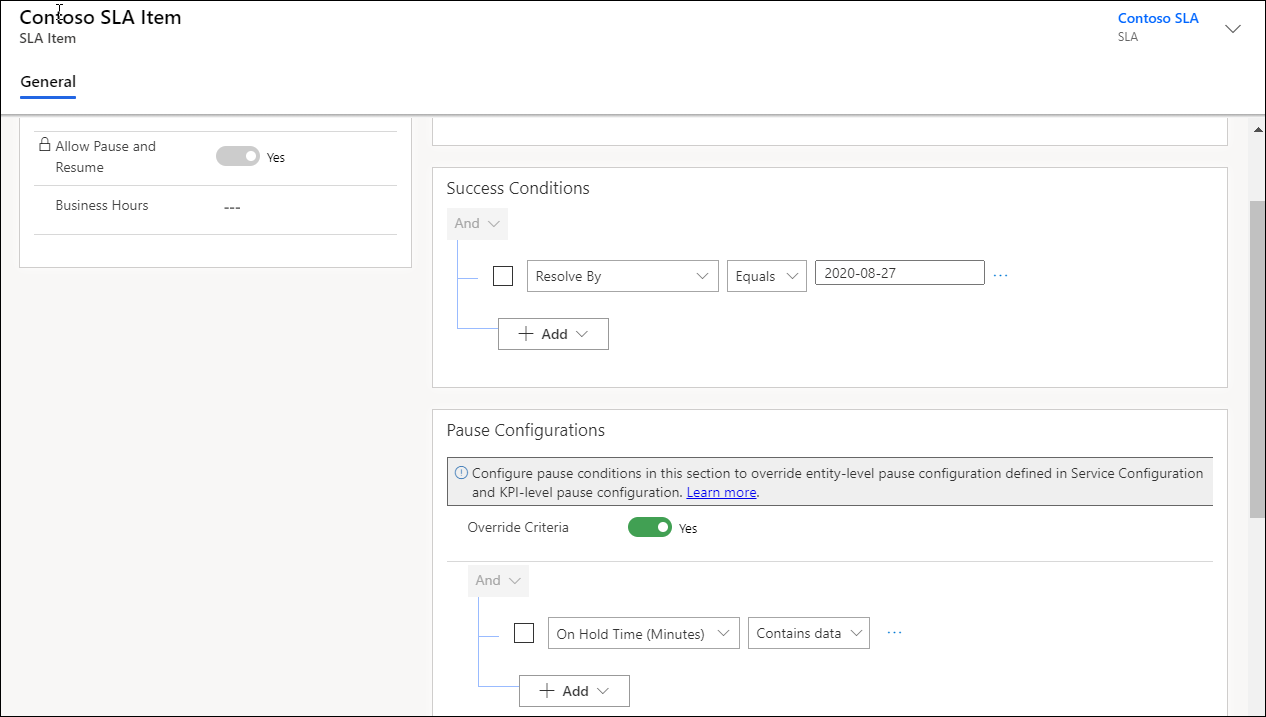
Uyarı ve Hata Süresi bölümünde, bir SLA kaçırıldıktan sonra bildirimlerin tetiklenmesi için değerleri belirtin. Uyarı Süresi'ne ihtiyacınız yoksa SLA'ların Uyumsuzluğa yaklaşıyor durumuna geçmemesi için bunu null olarak ayarlayabilirsiniz.
Not
Hata ve uyarı zamanları SLA kaydında seçilen iş saatleri değerlendirildikten sonra hesaplanır. Çalışma saatleri kaydını (müşteri hizmetleri zamanlaması) ayarlamazsanız çalışma saatleri her gün ve gün boyu olarak değerlendirilir.
- Kaydet'i seçin.
SLA öğesiyle ilgili eylemleri yapılandırma
SLA sayfasında, SLA öğesini seçin ve SLA öğesini Düzenle'yi seçin. Yeni SLA öğesi sayfası görüntülenir.
Eylemler alanında, Eylemleri Yapılandır'ı seçin. Power Automate uygulaması, aracıların SLA'ları izlemesi için eylemleri ve anımsatıcıları yapılandırabildiğiniz yeni bir sekmede açılır.
Power Automate'te aşağıdaki adımları uygulayın:
a. Varsayılan ayarları kabul edin veya bir bağlantı yapılandırmak için üç noktayı seçin.
b. Devam'ı seçin. SLA'ya özgü önceden tanımlanmış akış görüntülenir.
Not
Önceden tanımlanmış akışı düzenlememenizi öneririz; aksi halde akışta sonlanmalara neden olabilir ve SLA tanımlandığı gibi çalışmayabilir.
c. Değiştir'i seçin. Gerekli bir eylemi yapılandırabileceğiniz her biri için aşağıdaki koşul adımları görüntülenir:
- Uyumsuzluğa Yakın: SLA için uyarı süresine erişildiğinde çalışır.
- Başarılı: SLA başarılı olduğunda çalışır.
- Uyumlu değildir: SLA başarısız olduğunda çalışır.
d. [Silmeyin veya güncelleştirmeyin] Uyumluluk Süresi Dolmak Üzere>Eylem ekle'yi seçin. SLA için uyarı süresine ulaşıldığında gerçekleştirilmesi gereken eylemi yapılandırabileceğiniz Bir eylem seçin alanı görüntülenir.
e. İşlem seçin'de, İlişkisiz eylem gerçekleştirme gibi bir eylem arayın ve eylemi seçin.
f. Eylem Adı'nda msdyn_SendEmailFromTemplate'i seçin ve eylem için görüntülenen aşağıdaki seçenekleri yapılandırın:
- From
- Kime Öğesi
- Bilgi Öğesi
- İlgi
- Şablon
Not
Şablon alanının değerini elde etmek için bkz. Açık Veri Protokolü.
r. Başarılı ve Uyumsuz eylemlerini yapılandırma adımlarını yineleyin.
Yapılandırılan eylemin örnek ekran görüntüsü aşağıdaki gibidir.
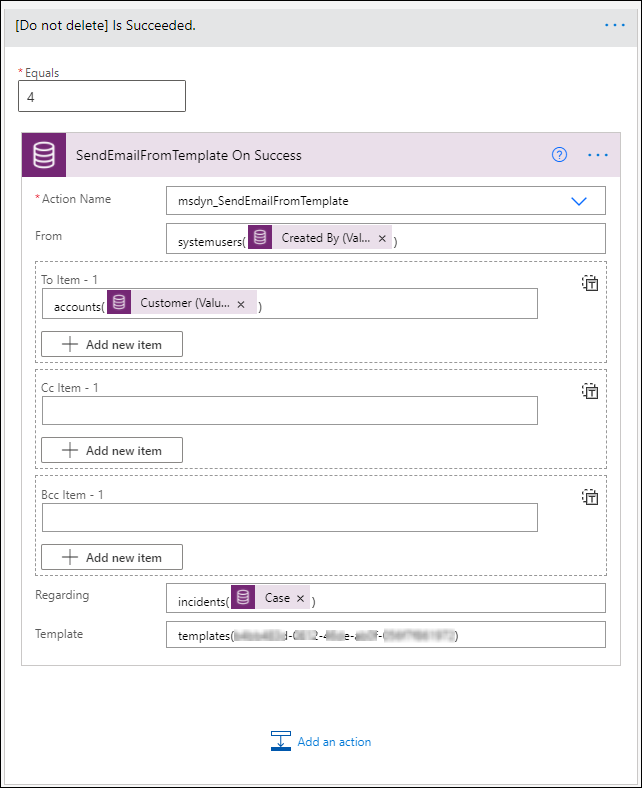
h. Kaydedin ve Power Automate'ten çıkın.
Not
Daha fazla bilgi: Power Automate'te bağlayıcıları yapılandırma
SLA öğesi iletişim kutusunda Kaydet ve Kapat'ı seçin.
Gerektiği kadar SLA öğesi tanımlayın.
Etkinleştir'i seçin. SLA etkinleştirilir.
SLA'ları uygulama
SLA'ları nasıl uygulayabileceğinizi anlamak için bkz. Servis düzeyi sözleşmelerini uygulama
Ayrıca bkz.
Servis düzeyi sözleşmeleri için varlıkları etkinleştirme
SLA'lardaki sorunları giderme
SLA etkin varlıklar için timer denetimi ekleme